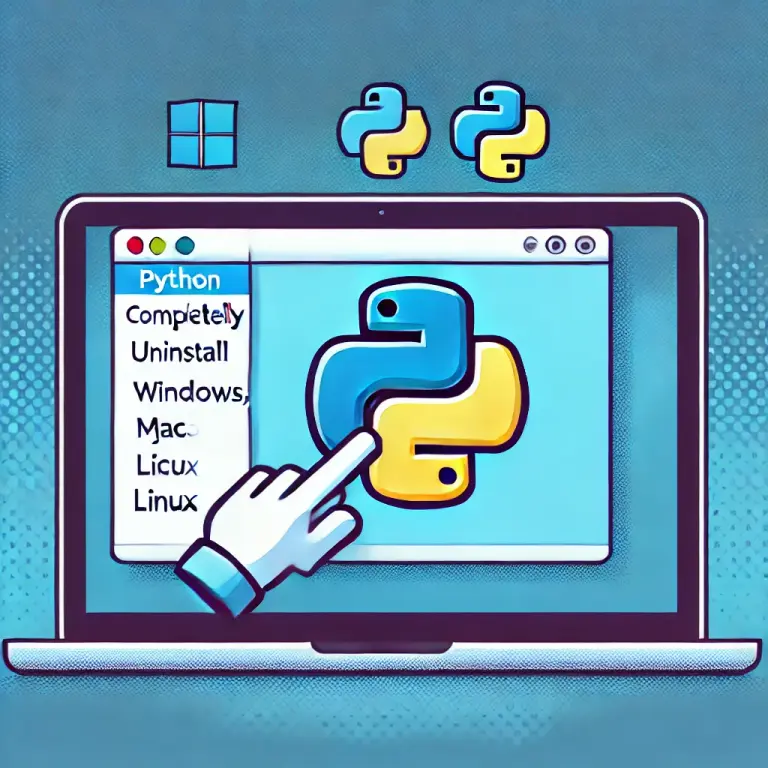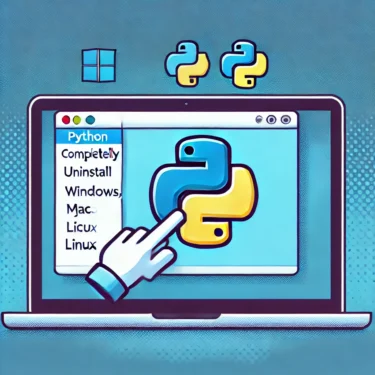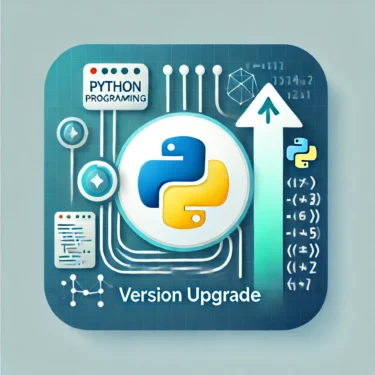目次
1. 시작: Python 제거의 필요성
Python은 프로그래밍이나 데이터 분석 등 다양한 용도로 사용되는 강력한 도구이지만, 여러 버전을 설치한 경우 환경이 복잡해져 오류와 혼란의 원인이 될 수 있습니다. 여기에서는 Python을 제거해야 하는 이유와 그 방법에 대해 자세히 설명합니다.왜 Python을 제거해야 할까?
- 여러 버전이 혼재된 상황 해소:새로운 버전으로 업데이트할 때, 오래된 버전이 남아 있으면 버전 전환에 혼란을 초래할 수 있습니다. 이를 방지하기 위해 불필요한 버전은 삭제하는 것이 권장됩니다.
- 시스템 리소스 절약:Python 버전이나 라이브러리가 많이 설치되어 있으면 디스크 공간을 낭비합니다. 불필요한 버전을 삭제함으로써 리소스를 효율적으로 관리할 수 있습니다.
- 환경 설정 정리:환경 변수에 여러 Python 경로가 설정되어 있으면 시스템이나 애플리케이션 동작이 불안정해질 수 있습니다. 제거를 통해 환경 설정 문제를 회피할 수 있습니다.
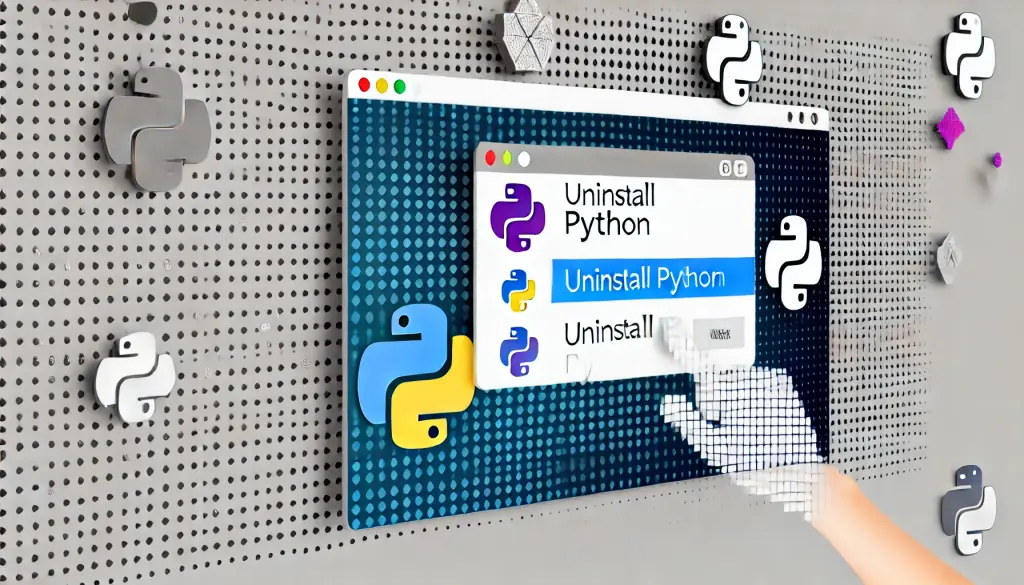
Ad
2. Python 제거 일반 절차
Python의 제거 절차는 사용 중인 OS에 따라 다릅니다. 여기서는 Windows, Mac, Linux 각각의 절차를 자세히 설명합니다.Windows에서 Python 제거
절차:
- 제어판 열기 시작 메뉴 검색창에서 “제어판”을 검색하고 클릭합니다。
- ‘프로그램 및 기능’ 선택 제어판 내의 ‘프로그램 및 기능’ 옵션을 선택하여 설치된 프로그램 목록을 표시합니다。
- Python 선택 후 제거 설치된 프로그램 목록에서 “Python”을 찾아 오른쪽 클릭하고 “제거”를 선택합니다. 팝업이 나타나면 “예”를 클릭하여 제거를 실행합니다。
환경 변수 확인
Python을 제거한 후에도 환경 변수에 Python 경로가 남아 있을 수 있습니다. 이로 인해 다른 프로그램에서 오류가 발생할 수 있으므로, 환경 변수에서도 삭제하는 것이 좋습니다.- ‘시스템 고급 설정’에서 ‘환경 변수’를 열고 ‘Path’를 편집합니다。
- 불필요한 Python 경로를 삭제합니다。
Mac에서 Python 제거
Mac에서는 시스템에 Python이 사전 설치되어 있어 삭제 시 주의가 필요합니다. 여기서는 서드파티 Python 삭제 절차를 소개합니다.Finder를 사용한 삭제 방법:
- Finder 열고 ‘응용 프로그램’ 폴더로 이동 Finder의 ‘응용 프로그램’ 폴더에서 설치된 Python을 찾습니다。
- Python 폴더를 휴지통으로 이동 Python 폴더를 오른쪽 클릭하고 ‘휴지통에 넣기’를 선택합니다。
터미널을 사용한 삭제 (고급 사용자용)
내장된 Python을 삭제하려면 터미널을 사용해 완전히 삭제할 수 있습니다. 신중하게 작업해야 합니다.- 터미널을 열고 루트 디렉터리로 이동
cd /Library/Frameworks/
sudo rm -rf Python.framework- 다른 Python 관련 파일도 삭제합니다。
sudo rm -rf /usr/local/bin/python3Linux에서 Python 제거
Linux에서는 시스템에 영향을 주지 않도록 주의 깊게 작업해야 합니다. 기본으로 설치된 Python을 삭제하면 시스템에 심각한 문제가 발생할 수 있습니다.절차:
- 현재 Python 버전 확인
python3 --version- 불필요한 버전 삭제 설치된 특정 버전을 삭제하려면 다음 명령을 사용합니다。
sudo apt-get remove python3.x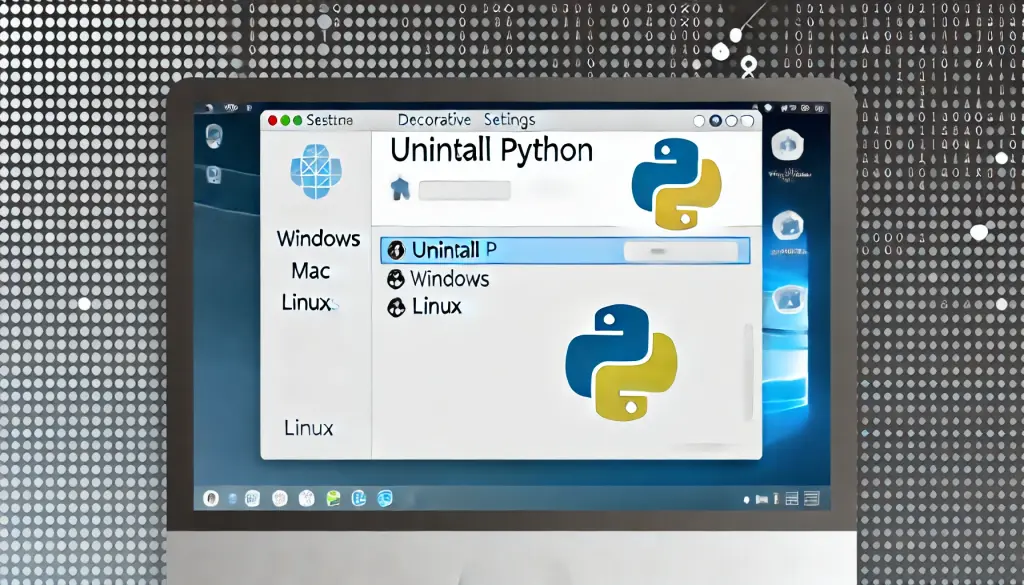
3. Python 제거 후 확인 작업
제거가 완료되어도 시스템에 관련 파일이 남아 있을 수 있습니다. 이를 수동으로 삭제하는 절차를 설명합니다.관련 폴더 삭제
- Windows 「C:Users<사용자 이름>AppDataLocalProgramsPython」 폴더를 수동으로 삭제합니다. 또한, 「C:Users<사용자 이름>AppDataLocalpip」도 확인하고, 캐시 파일이 남아 있으면 삭제하세요.
- Mac/Linux 위에서 언급한 대로, Python 관련 폴더를 수동으로 삭제합니다. 이를 통해 시스템에 불필요한 파일이 남는 것을 방지합니다.
환경 변수 삭제
환경 변수에 Python 경로가 남아 있는 경우, 시스템이 정상적으로 동작하지 않을 수 있습니다. 반드시 확인하고, 불필요한 경로를 삭제합시다.Ad
4. 제거가 실패한 경우의 문제 해결
제거가 정상적으로 이루어지지 않거나, 여러 버전이 혼재하면 문제가 발생할 수 있습니다. 아래는 일반적인 문제 해결 방법입니다.다중 버전 관리
Python의 여러 버전이 설치되어 있는 경우, 각각을 개별적으로 제거해야 합니다. 버전별로 「프로그램 및 기능」에서 확인하고 삭제하십시오.환경 변수 오류
환경 변수에 오래된 Python 경로가 남아 있으면, 새로운 버전이 올바르게 인식되지 않을 수 있습니다. 오류 메시지가 표시되면, 환경 변수를 수동으로 수정하여 해결할 수 있습니다.5. 재설치가 필요할 경우의 준비
Python을 제거한 후 재설치가 필요할 경우, 몇 가지 주의점을 확인해 두면 편리합니다. 특히, 설치 전에 환경을 깨끗하게 유지하는 것이 중요합니다.- 새 버전 설치:Python 최신 버전을 공식 사이트에서 다운로드하고, 적절한 설치 절차를 따라 재설치합니다。
- 인스톨러 보관:앞으로를 위해 인스톨러를 보관해 두는 것을 권장합니다。재설치나 트러블슈팅 시에 도움이 됩니다。